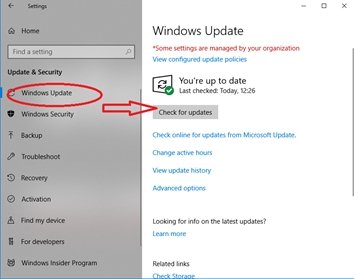
¿Cómo abrir archivos JPEG en Windows 10?
¿Tiene problemas para intentar abrir un archivo JPEG en Windows 10? Los archivos JPEG son algunos de los tipos de archivos más utilizados para imágenes y fotos. Si está tratando de abrir un archivo JPEG y no funciona, puede ser frustrante. Sin embargo, no se preocupe, porque en este artículo, le mostraremos exactamente cómo abrir archivos JPEG en Windows 10, para que pueda volver a ver sus fotos e imágenes.
- Abra el explorador de archivos de Windows 10.
- Navegue a la carpeta que contiene el archivo JPEG.
- Haga clic derecho en el archivo y seleccione Abrir con.
- Seleccione fotos de la lista de aplicaciones.
- El archivo JPEG se abrirá con la aplicación Fotos.
Alternativamente, puede hacer doble clic en el archivo de imagen JPEG para abrirlo directamente con la aplicación Fotos.
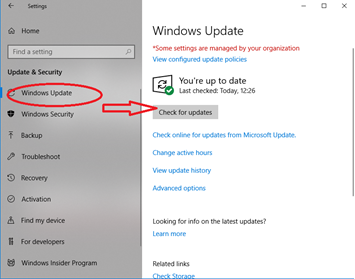
¿Qué es un archivo JPEG?
JPEG es un acrónimo del grupo conjunto de expertos fotográficos, y es un tipo de archivo de imagen. Los archivos JPEG son imágenes digitales creadas por una variedad de cámaras digitales, escáneres y otros dispositivos. Por lo general, se comprimen y se usan ampliamente para almacenar fotos y otras imágenes digitales.
Los archivos JPEG también son un formato común para los gráficos web, ya que pueden comprimirse para reducir el tamaño del archivo mientras mantienen una calidad de imagen razonable. Los archivos JPEG también son compatibles con la mayoría de los programas de edición y visualización de imágenes, lo que los convierte en una opción popular para compartir imágenes digitales.
¿Cómo abrir archivos JPEG en Windows 10?
Abrir archivos JPEG en Windows 10 es fácil y directo. Windows 10 tiene una aplicación de fotos incorporada que se puede usar para abrir y ver archivos JPEG. Para abrir un archivo JPEG, simplemente haga doble clic en el archivo o haga clic con el botón derecho y seleccione "Abrir con" y luego seleccione la aplicación Fotos de la lista de programas disponibles.
Alternativamente, también puede arrastrar y soltar el archivo JPEG en la ventana de la aplicación Fotos para abrirlo. Una vez que se ha abierto el archivo, puede verlo, rotarlo, recortarlo e incluso aplicar ediciones básicas a la imagen.
Usando el explorador de archivos
El Explorer de archivos es una herramienta poderosa que le permite ver, abrir y administrar archivos en su computadora Windows 10. Para abrir un archivo JPEG con el Explorador de archivos, simplemente inicie el Explorador de archivos, busque el archivo que desea abrir y haga doble clic. El archivo se abrirá con la aplicación Fotos.
Usando la aplicación de pintura
La aplicación de pintura es otra herramienta incorporada que se puede usar para abrir y ver archivos JPEG. Para abrir un archivo JPEG con la aplicación de pintura, simplemente inicie la aplicación de pintura, haga clic en Archivo> Abrir y seleccione el archivo JPEG que desea abrir. El archivo se abrirá en la aplicación de pintura.
Usando espectadores de imágenes de terceros
Hay varios espectadores de imágenes de terceros que se pueden usar para abrir y ver archivos JPEG. Algunos de los espectadores de imágenes más populares incluyen Irfanview, Xnview y Faststone Image Viewer. Para abrir un archivo JPEG con uno de estos programas, simplemente instalar el programa, iniciarlo y luego abrir el archivo JPEG.
Uso de un navegador web
La mayoría de los navegadores web son capaces de abrir archivos JPEG. Para abrir un archivo JPEG con un navegador web, simplemente inicie el navegador, abra el archivo JPEG desde la ventana del navegador y el archivo se abrirá en el navegador.
Usando un visor de imágenes en línea
También hay una serie de espectadores de imágenes en línea que se pueden usar para abrir y ver archivos JPEG. Para abrir un archivo JPEG con un visor de imágenes en línea, simplemente cargue el archivo en el sitio web y el archivo se abrirá en el visor de imágenes.
Otras opciones
Hay una serie de otros programas que se pueden usar para abrir y ver archivos JPEG. Algunos de los programas más populares incluyen Adobe Photoshop, GIMP y Coreldraw. Para abrir un archivo JPEG con uno de estos programas, simplemente instalar el programa, iniciarlo y luego abrir el archivo JPEG.
Pocas preguntas frecuentes
¿Qué es un archivo JPEG?
Un archivo JPEG (grupo de expertos fotográficos conjuntos) es un archivo de imagen que utiliza un algoritmo de compresión para reducir el tamaño del archivo de una imagen digital. Los archivos JPEG se usan más comúnmente para fotos digitales, y comúnmente se conocen como archivos JPG. También se pueden usar para otras imágenes gráficas, como logotipos o ilustraciones.
¿Cuál es el programa predeterminado para abrir archivos JPEG?
El programa predeterminado para abrir archivos JPEG en Windows 10 es Microsoft Photos. Este programa se incluye con Windows 10 y se puede acceder buscando "fotos" en el menú Inicio. Además, cualquier otro visor o editor de imágenes instalado en su computadora (como Adobe Photoshop o GIMP) se puede usar para abrir archivos JPEG.
¿Cómo abro un archivo jpeg en las fotos?
Para abrir un archivo JPEG en las fotos, abra el menú Inicio y busque "fotos". Una vez que se haya abierto la aplicación Fotos, haga clic en el botón "Abrir" en la esquina superior izquierda de la ventana y luego seleccione el archivo JPEG que desea abrir. La imagen se abrirá en la aplicación Fotos, donde puede ver, editar o compartirla.
¿Cómo cambio el programa predeterminado para abrir archivos JPEG?
Puede cambiar el programa predeterminado para abrir archivos JPEG en Windows 10 haciendo clic derecho en el archivo JPEG y seleccionando "Abrir con". En la lista de programas que aparecen, seleccione el programa que desea usar como predeterminado y luego marque la casilla junto a "Siempre use esta aplicación para abrir archivos .jpg". Una vez que haya realizado su selección, haga clic en "Aceptar" para guardar sus cambios.
¿Qué alternativas están disponibles para abrir archivos JPEG?
Además de Microsoft Photos, hay varios otros programas disponibles para abrir archivos JPEG en Windows 10. Las alternativas populares incluyen Adobe Photoshop, GIMP, Paint.net e Irfanview. Todos estos programas son gratuitos de descargar y usar, y proporcionan una variedad de características para ver y editar archivos JPEG.
¿Hay alguna consideración especial para abrir archivos JPEG grandes?
Al abrir archivos JPEG grandes, es importante asegurarse de que su computadora tenga suficiente RAM y espacio de disco duro para manejar el archivo. Además, algunos programas pueden tener dificultades para abrir archivos JPEG grandes, por lo que es importante asegurarse de que el programa que está utilizando sea capaz de abrir el archivo. Si tiene dificultades para abrir un archivo JPEG grande, es posible que desee considerar usar un programa diferente o comprimir el archivo para reducir su tamaño.
No se puede abrir el archivo JPG en Windows 10
Si es un usuario de Windows 10, ahora conoce todos los diferentes métodos para abrir archivos JPEG. Desde el explorador de archivos hasta pintar 3D, puede abrir y manipular fácilmente fotos en formato JPEG. Con la ayuda de estos métodos, ahora puede explorar fácilmente los archivos JPEG sin estrés.




